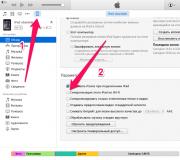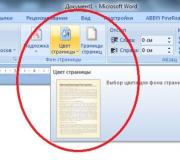Как снять пароль с иксперия. Как разблокировать телефон если забыл пароль сони
Не вдаваясь в детали, скажу, что оказался в такой ситуации:
- есть телефон Sony XPeria SL (для XPeria S, да и вообще многих смартфонов этой линейки, все так же);
- графический ключ введен неверно 20 раз, соответственно экран заблокирован ;
- вход в гугл аккаунт н е выполнен ;
- в итоге телефон хочет, чтобы ему ввели ответ на секретный вопрос, а ответа этого никто не знает , ибо он вводился по легкомыслию вслепую и содержит 100-процентную билеберду.
Дальше идет история о том, как я безуспешно пытался разблокировать телефон разными способами.
Итог: требуется перепрошивка , выполняется очень просто, требует минут 20, фото, видео и т.д. сохраняются, но приложения -- нет.
НО: возможно, Вам поможет какой-либо другой, менее радикальный способ, коих я испробовал несколько.
)
Телефон новый (один день), так что можно было бы отнести его в сервис , возможно это даже было бы бесплатно, но тратить время на это не хотелось. Мучением телефонов раньше никогда не занимался, так что было немного страшно, но и интересно.
Подбор ответа на секретный вопрос в течение часа ничего не дал. Хотя я и помнил движение пальца при его вводе, и даже количество получившихся слов и их длину, но бескомпромиссно включенный интеллектуальный ввод изничтожал всю вводимую билеберду.
Гугл предлагает кучу вариантов.
Связываться с чем-то неестественным для юзера не хотелось (кстати телефон был не мой, этот факт вынуждал делать только обдуманные поступки), поэтому меня заинтересовал такой лайв-хак: позвонить на телефон
, тогда можно будет опустить верхнюю панель, а с нее добраться до настроек, и снять блок. Конечно, это было бы слишком большой дырой в системе безопасности, и не сработало. Более того, мне даже не удалось нажать кнопку завершения вызова: любая попытка шага в сторону завершается сообщением о необходимости ввода ответа на секретный вопрос.
Остальные варианты сводятся к необходимости сброса всех настроек телефона до стандартных -- пароль сбросится вместе с ними.
Был предложен вариант вытащить батарейку , и на сколько-то там секунд зажать какие-то там кнопки. Но во-первых, у XPeria S несъемный (без отвертки) аккумулятор, а во-вторых, настройки лежат в энергонезависимой памяти, так что тупая .
Кстати, перезагрузка выполняется долгим одновременным нажатием кнопок увеличения громкости и питания -- полезная комбинация для всех юзеров, на случай тотального зависания (хотя в 4м андроиде такого не замечал пока, а вот во 2м случалось).
Перед тем как пытаться очистить все, неплохо бы сохранить все данные с телефона. В общем-то, данных в моем случае почти никаких и не было, кроме нескольких фоток, но и их терять не хотелось. Но вот проблема: с заблокированным экраном скинуть на комп ничего не получится . PC Companion тоже отказался это делать. Делать нечего, смирился.
Еще один замечательный вариант, предложенный гуглом, в который я даже поверил поначалу:
жмем кнопку экстренного вызова, и туда вводим *#*#7378423#*#*
Кнопку вызова жать не придется -- сервисное меню появится само.
В обычной жизни эту комбинацию можно вводить и в обычное поле ввода номера -- не только экстренного вызова.
В открывшемся меню можно найти кучу всяких интересных вещей, но нам нужна последняя строка (Customization Settings
) -- жмем ее, затем -- Reset customization
и, наконец, подтверждаем действие нажатием соответствующей кнопки. По задумке, это должно сбросить все настройки и перезагрузить телефон. Вуаля, и ничего не произошло
. Вообще ничего.
Вот еще две интересных комбинации:
*#06#
-- IMEI
*#*#4636#*#*
-- всякая инфа о телефоне.
Наконец
, поиски привели меня к Update Service
. Качаем прогу с официального сайта, ставим, и делаем что она говорит. Нужно будет выбрать модель телефона из списка (даже картинки есть!), подключить телефон, произведя особый ритуал (впрочем, не сложный), и нажимать все время "Далее". Установщик выкачает последнюю прошивку метров на 300 и зальет ее на телефон. Все это занимает минут 10-15.
После этого телефон чувствует себя заново родившимся -- все настройки как при покупке
. Бонус -- все фото сохранились
: хоть дискретной карты памяти и не предусмотрено, тем не менее, виртуально она существует.
Оставалось лишь вбить настройки, поставить новый графический ключ и разумный ответ на контрольный вопрос.
Только один неизвестный мне момент: как такая перепрошивка отражается на гарантии. Вроде как, использовалось официальное ПО и официальная прошивка, и не представляю, как ее можно отличить от той, что стояла до этого, но мало ли что.
Хочу отдельно выразить благодарность Sony за Update Service -- очень простая, понятная и удобная в обращении программа. На русском языке, лишних вопросов не задет, все объясняет в подробностях, по пунктам, с картинками и анимацией, да еще и цветовая гамма приятная. Я в восторге короче.
Из этой истории следует сделать ряд выводов:
1. всегда следует внимательно
относиться ко всем паролям
;
2. не совершать необдуманных поступков
, особенно подшофе;
3. заботиться о резервном копировании
данных.
Кроме того, по факту получается, что от момента когда Вы потеряли свой телефон и до момента когда все данные с него скопированы, может пройти меньше 15 минут , вне зависимости от того установлен пароль на блокировку экрана или нет.
Поэтому возможно следует задуматься о шифровании некоторых данных, а также об обязательной установке PIN-кода на SIM-карту .
Многие пользователи современных смартфонов на платформе Android сильно озадачены безопасностью своих персональных данных, которые хранятся в памяти устройства. Именно поэтому они используют парольную защиту. Блокировка графическим ключом является альтернативой цифровой комбинации пароля и используется на каждом втором смартфоне.
Но вы наверняка столкнулись ситуацией, когда графический ключ забыт и отсутствует возможность разблокировать устройство. И мы рассмотрим преимущественно владельцев смартфонов серии Sony Xperia. Итак, что нам делать?
Первый и наиболее классический разблокировки графического ключа
Включите экран своего Сони Иксперия , где выводится страница ввода графического ключа. Вам необходимо несколько раз подряд ввести неправильную комбинацию, чтобы система сообщила о временной блокировки возможности ввода ключа. Это ограничение будет действовать 30 секунд, но именно в течение этого времени появляется дополнительная кнопка с пометкой «Забыли графический ключ?».
Выбирайте этот вариант. Что будет дальше? Система предложит вам ввести название своего персонального аккаунта в системе Google и в завершении потребует указать пароль. Если данные окажутся верными, то система предложит пользователю выбрать новый графический ключ.
Второй способ – полный сброс системы
Забытый графический ключ на новом смартфоне Sony Xperia можно обойти за счет полного сброса системы. Конечно, данный метод является крайне радикальным, но если вы не успели установить аккаунт системы Google и толком не пользовались устройством, то подобная система не принесет в вашу жизни лишние заботы.
Сброс системы или установка заводских настроек – это опциональная возможность устройства, которая прописывается либо из меню Android, либо при использовании сочетания горячих клавиш. Конкретной для вашей модели Sony Xperia сочетание горячих клавиш можно найти в Сети, но обычно это комбинация кнопки включения и качельки громкости.
После отката системы до заводских настроек все данные придется вводить, как и при первом включении смартфона. Время, дата, данные аккаунтов – все это необходимо зафиксировать при включении. Графический пароль будет отключен, но его снова можно активировать в меню настроек.
Видеоинструкция по разблокировки Сони Иксперия
Программное разблокирование графического ключа
Мы описали 2 актуальных способа решения проблемы выше. Есть еще и третий возможный выхода из сложной ситуации – использование ПО.
Разблокировать графический ключ на смартфоне Sony Xperia можно с помощью программной разработки PC Companion. Телефон придется подключить к компьютеру стандартным USB кабелем, а все основные шаги будут выполняться на мониторе компьютере в окне программы.
Скачать последнию версию Pc Companion можно тут:
Видео (с пояснением на английском) где показываются все три способа:
Что делать владельцу устройства Sony Xperia, если он по какой-то причине не может разблокировать экран с помощью ранее выбранного варианта блокировки? Выход из
Разблокировка экрана Sony Xperia, когда забыли пароль или графический ключ.
Забыть пароль или рисунок очень просто. Это распространенная проблема, из-за которой некоторые даже бегут в сервисный центр. Но на самом деле не стоит тратить время на поиски такового центра в вашем городе. Ниже приводится инструкция для владельцев Sony Xperia, с помощью которой можно легко обойти экран блокировки. Кстати, именно ей и пользуются в сервисных центрах.
Обратите внимание, этот текст предназначен именно для разблокировки смартфонов линейки Xperia. На аппаратах других производителей придется пытаться обойти блокировку другими способами.
Пошаговая инструкция.
Операция начинается с нажатия кнопки экстренного вызова. На появившейся клавиатуре следует ввести код:
*#*#7378423#*#* (действует на всех аппаратах серии Xperia)
Вот и всё, так вы окажетесь на рабочем столе. Такая хитрость работает на всех «Икспериях». Если у вас новая модель, в которой данная операция не приводит к желаемому результату, то попробуйте на экране экстренных вызовов ввести код *#*#73556673#*#* . Он действует не для всех смартфонов, на некоторых моделях это приводит лишь к обычной перезагрузке аппарата.
Обновлено: если никакие коды не срабатывают на вашем устройстве, 100% поможет восстановление с помощью программы PC Companion. Она приводит в работу устройство даже из состояния «кирпич».
Если возникли трудности, то просмотр этого видео должен помочь. Также можете писать свои вопросы или мысли в форме комментариев ниже!
А вот парнишка демонстрирует на видео, как все делается на XPeria Z:
319 комментариев to “Разблокировка экрана Sony Xperia, когда забыли пароль или графический ключ”
Ребят у меня XPERIA p и не как не получается, все уже перепробовал, подскажите пожалуйста.
Это Всё лож ни одно не работает.
на sony experia xa забыла графический ключь,перезагрузила устройство и там нужно было для включения ввести пароль(лимит 30 попыток)после неудачных попыток устройство сбросило все настройки,но потом предлжило востановить все данные.
поможет только сброс до заводских настроек. удержание кл. звука и включения одновременно при выключ. аппарате, а дальше для каждой модели по разному.
у мепня на телефоне нет кнопки HFC,что делать?
у меня сони V3+ я забыла гр.ключ. подскажите пожалуйста.
AINAZIK — У Sony нет модели V3, это китайфон))). Пробуйте зайти в рекавери (если есть). На выключенном телефоне нажмите громкость «-» и «вкл». И держите до появления зелёного робота. Там выберите vipe date / factory reset. И ОК. Настройки будут сброшены.
Забыл пин код для разблокировки екрана, что делать? Многое перепробывал не помагает. Sony xperia z2 (D6502)
Помогите..что делать забыл пароль на Sony xa незнаю уже что делать.
добрый день, у меня M5 Dual ничего не помогает по советуйте что нибудь…
Спасибо! В сервисное меню вошел, но пункта «NFC» в «Service Tests» не было. Нажал что-то вроде перезагрузки — запустился без графического ключа, но как из «коробки» ?? Вернулся к заводским настройкам, т.е. с потерей всех данных. Благо данных особо ценных не было (телефон ребенка был).
у меня sony xperia sp и не один код не подходит что делать.
Xperia T не помагает убрать графический ключ.
Здравствуйте,скачал программус официального сайта,подключил к кабелю телефон (Sony M2) она пишет что надо снять устройство с блокировки!хотя для этого я ее и качал! Что делать.
Здравствуйте уже всё перепробовал модель sony Xperia m2 ничего не помогает подскажите пожалуйста как снести на заводских настроек графический ключ и забыл.
Туфта инфа., сейчас проверил на своём z5 compact, необходимости нет, так как всегда помню пароли и графические ключи, 2е у меня сканер отпечатков пальцев.
два дня мучалась. думала всё. денег надо кому то заплатить. у меня м 2 сони. но оказалась не такой уж и дурой)) скачала программу с офицалньного сайта. но как тут пишут некоторые выдало надпись, что телефон нужно снять с блокировки. . чуть не отчаялась. объясняю тем кто не понял как это делоется! качаем программу. из двух предметов выбираем то что нужно (телефон или планшет) в моем случае телефон. не подключаем его к компу. выбираем восстановление по. ну тут можно помучаться с телефоном. не помню как именно, помню то что установка проходила на выключеный телефон. и кнопку вкл-выкл одновременно с громкостью я замучала. теперь сижу довольная. если вы не гуру как и я, то мой вам совет. наберитесь терпения и пробуйте разными методами. и читайте в процессе пошаговые инструкции что нужно делать с телефоном.
Информация лажа. Z3 2016 году рождения заблокировался. Сменил пароль во хмелю (по поводу праздника 24 т.е. 23 февраля), утром не смог вспомнить. Перелопатил все сайты — одно и тоже. Скажу так — ничего не работает! Уже отчаялся, но 4 марта с.г.случилось чудо — 1143-я попытка! и вот! Уже могу советовать! Вывод, если нет учётной записи — долбите экран, лень — сносите систему! Кнопки, коды — НЕ РАБОТАЮТ! По крайней мере в обновлённых версиях.
я нажимаю на экстренный вызов и вожу номер ничего просто отключается и ничего не появляется это просто ложь.
У меня Sony Xperia V. Можно ли проверить заходит ли кто-то в телефон или пытается ли?
Копия SONY Z5 Premium, разблокировать экран сони иксперия пароль ключ
Разработчики Sony Xperia взяли на себя смелость добавить больше обновлений безопасности с помощью новейших прошивок Android, включая защиту вашего девайса на разных уровнях. Кроме того, владельцам этих гаджетов представлено встроенное приложение, предлагающее защиту блокировки экрана паролем, графическим ключом либо пин-кодом. Крупная проблема может возникнуть, когда вы забыли пароль своего собственного смартфона «Сони» и не можете восстановить к нему доступ. Как разблокировать Sony Xperia?
Какие способы можно использовать?
Такая блокировка телефона может быть действительно раздражающей, поэтому специалисты предусмотрели способы решения этой проблемы. Ниже представлено несколько вариантов, как разблокировать Sony Xperia, если забыли пароль. Они включают в себя следующие способы:
- С помощью заводских настроек.
- Обход пароля "Сони" при помощи профиля Google.
- Разблокировка экрана посредством удаления пароля "Андроид".
- Посредством опции «Найти мое устройство».
- При помощи сервиса ADB.
- Используя безопасный режим.
- Спровоцировав сбой интерфейса ввода пароля.
Решение 1. Разблокируйте пароль Sony Xperia с помощью заводского сброса
Как разблокировать телефон Sony Xperia? Если вы выберете сброс девайса к заводским настройкам, то наверняка пароль либо графический ключ можно снять с экрана, но в то же время все данные будут полностью уничтожены на вашем устройстве. Поэтому используйте этот метод, тщательно продумав его последствия.

Это делается следующим образом:
- Выключите Sony Xperia и перезагрузите его, нажав кнопки Home + «Питание» + «Громкость», и режим восстановления должен быть активирован.
- Используйте кнопки регулирования громкости как стрелки и выберите Factory Reset/Wipe Data из опций.
- Нажмите кнопку Home, чтобы выбрать свой вариант, и подождите, пока телефон не будет успешно переустановлен.
- Теперь вы получите доступ к девайсу Sony без какого-либо ключа или блокировки экрана.
Как можно увидеть, разблокировать экран Sony Xperia довольно просто. Однако этот метод обладает следующими минусами:
- Этот способ полностью уничтожит все документы, файлы и настройки конфиденциальности с вашего телефона.
- Он не рекомендуется, если на вашем смартфоне есть важная информация, которую вы не можете себе позволить удалить.
Решение 2. Обход пароля блокировки экрана Sony с аккаунта "Гугл"
Как разблокировать пароль Sony Xperia, если вы не хотите потерять сохраненные данные на устройстве? Каждое приложение для блокировки экрана предоставляет вам возможность удалить пароль, введя свои учетные данные для авторизации в Gmail. Каким образом активировать эту опцию на телефоне, который был заблокирован? Это делается следующим образом:
- Продолжайте вводить неправильный пароль, пока не увидите ссылку «Забыли пароль?», которая появится на главном экране.
- Нажмите один раз на нее, и приложение запросит у вас данные об аккаунте Gmail.
- Введите логин и пароль и успешно войдите в свой профиль.
- Сервис пришлет вам новый пароль либо графический ключ на вашу электронную почту. Готово! Теперь используйте полученные настройки для доступа к смартфону.

Этот метод имеет следующие недостатки:
- Необходимо стабильное сетевое подключение.
- Этот способ не будет полезен вам, если у вас не был настроен аккаунт Gmail в качестве одного из вариантов восстановления.
Решение 3. Разблокировка девайса Sony при помощи удаления пароля "Андроид"
Как разблокировать смартфон Sony Xperia без потери данных или без входа в аккаунт электронной почты? В этом случае поможет iSeePassword Android Lock Screen Removal. Данный вариант представляет собой программное обеспечение. Вам потребуется его загрузить и запустить.
Это удивительный сервис для сброса экрана блокировки для "Андроид", который способен декодировать все четыре вида защиты, включая текстовые пароли, пин-код, отпечатки пальцев и графический ключ. Разработчики гарантируют, что ни один файл не удалится с вашего смартфона. Однако пароль будет стерт полностью с вашего устройства, чтобы вы могли без проблем восстановить доступ к нему.
Вы можете использовать приложение на платформах Windows и Mac. Следуйте нижеуказанной инструкции, чтобы разблокировать Sonly Xperia в течение нескольких минут.
Загрузите программное обеспечение на свой компьютер, затем установите его. Этот шаг довольно прост и очевиден. Просто следуйте инструкциям на экране, и сервис будет установлен.
Сначала подключите Sony Xperia к ПК при помощи USB-кабеля для синхронизации данных. Запустите программу после ее успешной установки и нажмите «Удаление экрана блокировки», чтобы начать процесс разблокировки.

Перезагрузите Sony Xperia, одновременно нажав кнопки Home, уменьшения громкости и питания, и, когда телефон включится, отпустите все клавиши, кроме Home. Он должен включиться в режим загрузки, и ПО начнет в автоматическом режиме загружать пакет данных для восстановления.
Почему этот способ удобен?
Этот способ ничего не удалит с вашего смартфона. Программа будет загружать только файлы, необходимые для разблокировки девайса. Убедитесь, что ваш телефон подключен все время, пока данный процесс продолжается.
Программное обеспечение теперь неизбежно будет пытаться удалить пароль со смартфона, и, когда это будет сделано, вы должны увидеть сообщение об этом на экране.
Теперь вы можете перезагрузить ваше устройство и получить к нему обычный доступ, не вводя ключ или пароль. Это отличный способ, как разблокировать Sony Xperia Z3 и подобные модели.
Решение 4. Использовать сайт Google и опцию «Найти мое устройство»
Для большинства телефонов и планшетов на базе Android лучше всего подойдет встроенная служба поиска смартфона. После того как вы авторизовались в профиле Google, вы способны использовать любой компьютер или иное устройство для доступа к службе, доступной каждому пользователю «Андроид».
Как сообщают многочисленные отзывы, этот метод не функционирует на Android 8.0 или выше. Но если ваш телефон «Сони» управляется Android 7.1.1 Nougat или ниже, он должен справиться с этой задачей. Это отличный способ разблокировать пин-код Sony Xperia.
Как бы нелогично это ни звучало, начните с прикосновения к кнопке «Блокировка», как только функция «Найти мое устройство» отобразит его местонахождение. Если у сервиса возникают проблемы с поиском вашего девайса, нажмите кнопку обновления рядом с именем смартфона несколько раз, и он должен установить соединение в течение 5 попыток (если ваш телефон совместим с этой опцией).

После нажатия опции «Блокировка» сервис предложит записать новый пароль для замены забытого ключа, PIN-кода или кода доступа. Введите новое значение дважды для подтверждения своего выбора, после чего нажмите «Блокировка». Затем вам может потребоваться до 5 минут для смены пароля, но когда это будет выполнено, у вас получится ввести новые данные, чтобы разблокировать ваше устройство.
Решение 5. Использование ADB для уничтожения файла паролей
Как разблокировать Sony Xperia, если другие способы не помогают? Опция ADB может в этом помочь. Она будет функциональна, только если вы ранее активировали отладку USB на своем телефоне и одновременно разрешили компьютеру, который вы используете, подключаться через ADB. Но если ваши настройки соответствуют данным требованиям, это прекрасный способ разблокировать гаджет. Однако обратите внимание, что модели с включенным по умолчанию шифрованием могут быть несовместимы с этим обходным решением.
Чтобы начать этот процесс, подключите смартфон к компьютеру посредством USB-кабеля для синхронизации данных, после чего разверните окно командной строки, расположенной в каталоге инсталляции ADB. В нее введите следующую команду: adb shell rm /data/system/gesture.key.
После ее ведения нажмите на "Ввод". Затем выполните перезагрузку телефона, и экран блокировки должен быть сброшен, что предоставит вам доступ к устройству. Но это сработает только временно, поэтому не забудьте установить новый ключ, PIN-код или пароль перед перезагрузкой.
Решение 6. Перейдите в безопасный режим, чтобы обойти экран блокировки
Как разблокировать Sony Xperia, если экран блокировки, который вы пытаетесь обойти, представляет собой стороннее приложение? Тогда загрузка в безопасном режиме - это наиболее простой метод получить доступ к девайсу.

В большинстве моделей вы можете включить загрузку в безопасном режиме, нажав на кнопку питания и вызвав меню выключения на экран блокировки. После этого будет нужно нажать и удерживать кнопку «Выключить». Отсюда выберите «ОК», когда появится запрос, желаете ли вы включить девайс в безопасном режиме. Когда этот процесс завершится, ваше стороннее приложение для блокировки дисплея будет временно отключено.
Отсюда просто измените настройки или удалите сервис, затем перезагрузите гаджет «Сони», чтобы войти в обычном режиме. Когда вы вернетесь к приветственному экрану, проблемное приложение, вызывающее блокировку, должно исчезнуть.
Решение 7. Сбой интерфейса блокировки экрана
Кроме того, если ваш девайс зашифрован и функционирует на Android 5.0-5.1.1, имеется способ отключить экран блокировки. Он не будет запускаться только в том случае, если вы забудете свой пароль.

Сначала нажмите «Экстренный вызов» на заблокированном экране, после чего используйте интерфейс номеронабирателя, чтобы ввести 10 звездочек. Отсюда дважды нажмите на поле, чтобы выделить введенный текст, и выберите «Копировать», затем вставьте его в то же поле, чтобы существенно удвоить количество введенных символов. Повторите тот же процесс копирования и вставки, чтобы добавить больше символов, пока двойное нажатие на поле не перестанет выделять символы.
Затем снова включите экран блокировки и щелкните по ярлыку камеры. Отсюда потяните вниз тень уведомления и коснитесь значка «Настройки», после чего отобразится сообщение о вводе пароля. Длительно нажмите на поле ввода и выберите «Вставить», затем повторите этот процесс еще несколько раз. В конце концов, после того как вы вставите достаточно символов в поле, ваш экран блокировки выйдет из строя, что позволит вам осуществить доступ к остальной части интерфейса вашего телефона «Сони».
Как разблокировать смартфон с разбитым экраном?
Вы столкнетесь с неприятностями, если ваш телефон случайно упадет или по каким-то другим причинам экран окажется поврежден. В этом случае вы не сможете нарисовать ключ или ввести пароль, поскольку сенсорный экран плохо реагирует или вовсе не работает. При этом для резервного копирования данных и файлов с телефона необходимо разблокировать его. Как разблокировать Sony Xperia с разбитым экраном? Это может быть немного сложно, но выполнить такое можно. Делается это следующим образом.
Даже если сенсорный экран не отвечает на прикосновения, вы все равно можете ввести ключ с помощью USB-мыши. В случае повреждения дисплея ее нельзя подключить к Sony Xperia напрямую, но с помощью адаптера OTG вы можете установить соединение между Android и мышью USB. Это делается так:
- Подключите USB-мышь к OTG-адаптеру.
- Подсоедините последний к вашему телефону «Сони» и подождите, пока он его распознает.
- Теперь вы можете легко нарисовать графический ключ с помощью мыши и разблокировать телефон.
- После того как телефон разблокируется, можно подключить его к компьютеру и сделать резервную копию всех файлов и папок.
Это хороший способ, как разблокировать графический ключ на Sony Xperia. Однако он имеет ряд недостатков:
- Вы не сможете с его помощью убрать текстовые пароли.
- Старые модели смартфонов не могут обнаружить мышь без надлежащего обновления прошивки.
- Метод может использоваться только для разблокировки телефона.
Заключительное слово
Выше приведено множество решений, как разблокировать пароль Sony Xperia. Помните, что, если на вашем телефоне имеются важные данные, которые вы не можете потерять, используйте iSeePassword. Этот метод поможет вам безупречно завершить работу, не удаляя никакие данные с устройства.
Как сделать сброс настроек Sony Xperia E (C1504, C1505, C1605)? В данной статье я об этом детально расскажу. Поскольку с помощью кнопок телефона не предусмотрен в стоковой версии прошивки, то выполнить сброс настроек можно через специальную программу Sony PC companion или через меню. Далее о причинах обращения к сбросу настроек:
— поставил вчера графический ключ на Sony Xperia E (C1504, C1505, C1605) и забыл его (неправильно ввел графический ключ несколько раз)
— «много попыток ввода » Sony Xperia E (C1504, C1505, C1605)
— забыл контрольное слово и нужно разблокировать от графического ключа, пароля или рисунка Sony Xperia E (C1504, C1505, C1605)— забыл email и пароль на Sony Xperia E (C1504, C1505, C1605)
— Xperia E (C1504, C1505, C1605) зависла и дальше логотипа не включается
— установил программу\игру и после этого телефон не включается— Sony Xperia E (C1504, C1505, C1605) сильно тормозит
— поставил на защиту пароль и забыл его
— мне нужно разблокировать графический ключ на телефоне Sony Xperia E (C1504, C1505, C1605)
Следует знать! После сброса настроек с вашего телефона будет удалена вся ваша личная информация: смс, звонки, профили, программы, игры и приложения, настройки. Если эти данные для вас предельно важны, советуем позаботиться о них заранее. Для этого можно сделать резервную копию(как вариант переслать файлы на компьютер), либо переписать нужные данные вручную. Для того чтобы восстановить файлы после hard reset, существует специальная программа. Более детально читайте в нашей статье:
Одно из условий для проведения успешного сброса настроек является нормальный заряд телефона, не менее 50%. Способы сброса настроек:
Способ 1:
- Закачайте и установите на ваш компьютер программу по ссылке .
- Выключите телефон. Для этого удержите кнопку включения на 10 секунд.
- Запускаем установленную программу и подсоединяем usb кабель к компьютеру (НО! только к компьютеру, пока не к телефону).
- В запущенной программе нажимаем на Пуск под надписью Support Zone, далее «Обновление ПО телефона\планшета».
- В появившемся окне нажимаем на «Восстановление телефона\планшета».
- На экране будут указаны инструкции. Внимательно их читаем, кликаем по галочкам и нажимаем Далее.
- После прохождения нескольких этапов, будет предложено выбрать модель вашего устройства. Выбирайте нужную вам модель Sony Xperia E.
- Следуйте дальнейшим инструкциям на экране.
- В итоге программа начнет процесс восстановления телефона. Ожидаем окончания этого процесса и отсоединяем телефон.
Эти же действия можно сделать и с помощью программы для .
Способ 2:
Сброс настроек можно сделать и через меню:
Меню — Настройки — Восстановление и сброс — Сброс настроек — Стереть всё.